از طریق منوی جستجو مطلب مورد نظر خود در وبلاگ را به سرعت پیدا کنید
روش مخفی کردن عنوان صفحه در وردپرس – به صورت دستی و با استفاده از یک افزونه
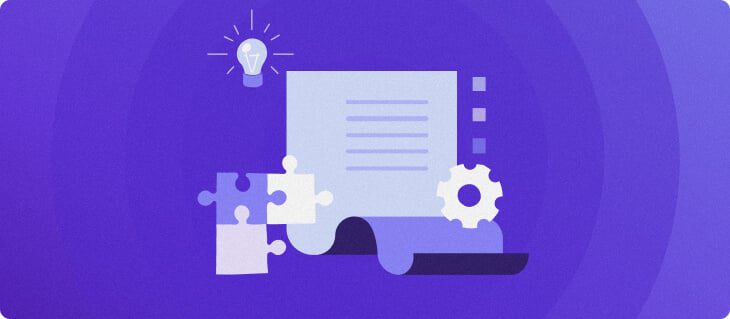
سرفصلهای مطلب

به عنوان یک مالک وب سایت وردپرس، ممکن است شرایط زیر را تجربه کرده باشید – آماده انتشار یک مطلب هستید page یا پست کنید اما عنوان آن کاملاً با طرح یا طرح وردپرس شما مطابقت ندارد.
ممکن است آماده حذف کامل عنوان باشید، اما این ممکن است بر سئو و عملکرد وب سایت وردپرس شما تأثیر منفی بگذارد. با این حال نگران نباشید – راه حلی برای این مشکل وجود دارد. شما می توانید پنهان کنید page یا به جای حذف عنوان پست کنید.
این راهنما چند راه برای انجام این کار در وردپرس را به شما نشان می دهد. آنها شامل اضافه کردن کد به صورت دستی به شیوه نامه موضوع شما، استفاده از ویرایشگر گوتنبرگ و نصب یک ابزار شخص ثالث هستند.
ما همچنین به دلایلی خواهیم پرداخت که چرا ممکن است بخواهید عناوین را در وهله اول پنهان کنید.
روش پنهان کردن عناوین پست یا صفحه به صورت دستی در سفارشی ساز تم
قبل از اینکه آموزش را ادامه دهیم، ادامه دهید و a را بسازید backup از سایت وردپرسی شما از آنجایی که برخی از روش ها شامل ویرایش فایل های تم هستند، backup در صورت بروز خطایی در حین انجام، از شما در برابر از دست دادن داده ها محافظت می کند process.
با این حال، نگران نباشید – راهنما برای مبتدیان و دنبال کردن آن ساده است.
پنهان کردن تمام عناوین صفحه
اگر می خواهید تمام عناوین هر کدام را مخفی کنید page در وب سایت وردپرس خود، آموزش زیر را ادامه دهید:
- در داشبورد وردپرس، ماوس را روی آن نگه دارید ظاهر و انتخاب کنید شخصی سازی.


- پیدا کنید و کلیک کنید روی CSS اضافی.


- کد زیر را کپی و پیست کنید:
.page .entry-title {display: none;}


- مطبوعات انتشار.
اگر کد بالا کار نمی کند، ممکن است موضوع شما از کلاس CSS دیگری برای عناوین استفاده کند. اگر اینطور است، باید کد را کمی تغییر دهید.
این مراحل را دنبال کنید تا تم خود را پیدا کنید page و عنوان کلاس را ارسال کنید:
- در پانل پیش نمایش وب سایت سفارشی ساز تم، کلیک راست کنید روی را page عنوان و انتخاب کنید بازرسی کنید عنصر


- یک پانل جدید با عنوان یا نام کلاس H1 CSS که در آن برجسته شده است باز می شود page کد منبع مثلا:
<h1 class="entry-title">Sample Page</h1>


بجای entry-title، ممکن است نام کلاس CSS را ببینید post-title، page-title، یا چیزی کاملاً متفاوت
در قطعه کدی که قبلا استفاده کردیم، swap را .entry-title element با کلاس CSS اختصاص داده شده توسط موضوع شما.
کد جدید چیزی شبیه به این خواهد بود:
.page .page-title {
display: none;
}
آن را وارد کنید CSS اضافی رشته و کلیک کنید انتشار. را page اکنون عناوین پنهان خواهند شد.
یک عنوان صفحه خاص را پنهان کنید
بخش زیر به شما یاد می دهد که چگونه یک مورد خاص را پنهان کنید pageعنوان برای انجام این کار، ابتدا باید آن را پیدا کنید pageشناسه در اینجا روش انجام آن آمده است:
- دسترسی به داشبورد و برو به صفحات -> همه صفحات.


- ماوس را روی page به انتخاب شما، سپس تمام ویرایش کنید. روی آن کلیک نکنید.


- را خواهید دید page شناسه در URL در پایین مرورگر شما. در مثال زیر، page شناسه 2 است.


هنگامی که شما دارید page شناسه، کد CSS را اضافه کنید.
- هدایت به ظاهر -> سفارشی کردن، سپس کلیک کنید روی CSS اضافی.
- کد زیر را اضافه کنید:
.page-id-2 .entry-title{display:none;}
به یاد داشته باشید که جایگزین کنید.page-id-2با شناسه page شما سعی می کنید عنوان را پنهان کنید


- انتشار را page.
را page عنوان اکنون باید برای بازدیدکنندگان نامرئی باشد.
اگر این تاثیری نداشت، ممکن است لازم باشد کلاس CSS عنوان را تغییر دهید، زیرا ممکن است بسته به آن متفاوت باشد روی موضوعی که استفاده می کنید برای انجام این کار، دستورالعمل های بخش قبل را دنبال کنید.
اگر هنوز هیچ تغییری وجود ندارد، اضافه کنید !مهم به کد، مانند:
.page-id-2 .entry-title{
display:none !important;
}
پنهان کردن عناوین پست وبلاگ
علاوه بر مخفی کردن وردپرس فردی یا تمام page عناوین، همچنین امکان پنهان کردن عناوین پست های وبلاگ نیز وجود دارد. را process مشابه است، اما شما باید از یک قطعه کد متفاوت استفاده کنید.
برای پنهان کردن هر عنوان پست وبلاگ روی وب سایت شما، مراحل زیر را دنبال کنید:
- از داشبورد، به ظاهر -> سفارشی کردن.
- مطبوعات روی CSS اضافی، سپس کد CSS زیر را کپی و پیست کنید:
.post .entry-title {display: none;}


- انتشار پست.
در برخی موارد، ممکن است بخواهید عنوان یک پست وردپرس فردی را به جای همه آنها پنهان کنید. برای مثال، ممکن است بخواهید یک تصویر برجسته را در یک مقاله خاص بگنجانید – سپس میخواهید فقط عنوان آن ورودی را پنهان کنید.
را process انجام این کار شبیه به پنهان کردن عنوان یک تک است page، که قبلا در مورد آن صحبت کردیم. برای انجام این کار مراحل زیر را دنبال کنید:
- داشبورد را باز کنید و به آن بروید پست ها -> همه پست ها.


- پستی را که می خواهید عنوان آن را پنهان کنید، پیدا کنید و روی آن نگه دارید ویرایش کنید دکمه. را خواهید دید شناسه پست در پایین مرورگر شما در مثال ما، شناسه پست 1 است.


- رفتن به ظاهر -> سفارشی کردن، و کلیک کنید روی CSS اضافی.
- کد را اضافه کنید:
.postid-1 .entry-title {display: none;{
تغییر را فراموش نکنید.postid-1


- مطبوعات انتشار.
همچنین امکان مخفی کردن عنوان هر کدام وجود دارد page و پست کنید روی سایت شما.
برای این کار کد زیر را به آن اضافه کنید CSS اضافی رشته:
.entry-title {
display: none;
}
روش پنهان کردن عناوین صفحه یا پست با استفاده از ویرایشگر گوتنبرگ
برای مبتدیان، مخفی کردن پست و page عناوین دستی از طریق CSS ممکن است ترسناک به نظر برسند. خوشبختانه راه حل های جایگزینی وجود دارد که استفاده از کد CSS فوق ضروری نیست.
اگر نمی خواهید پست را مخفی کنید یا page عناوین با سفارشی ساز تم، از ویرایشگر داخلی گوتنبرگ برای انجام کار استفاده کنید. این روش به شما امکان می دهد همه چیز را پنهان کنید page عناوین یا هدف خاصی.
پنهان کردن تمام عناوین صفحه
از آنجایی که گوتنبرگ یک ویرایشگر بلوک است، حذف آن عنوان پست بلوک آن عنصر را از تمام صفحات حذف می کند. در اینجا روش انجام آن آمده است:
1. به ظاهر → ویرایشگر از داشبورد وردپرس شما.


2. انتخاب کنید الگوها → صفحه. شما را به سمت page قالب.


3. انتخاب کنید عنوان پست مسدود کنید تا فعال شود. کلیک روی را منوی سه نقطه و انتخاب کنید حذف عنوان پست. فراموش نکنید که ضربه را بزنید صرفه جویی دکمه سمت راست بالای ویرایشگر برای اعمال تغییر.


یک عنوان صفحه خاص را پنهان کنید
اگر می خواهید عنوان یک خاص را پنهان کنید page یا ارسال کنید، یک قالب جدید بدون عنوان پست مسدود کردن. در اینجا روش انجام آن آمده است:
1. برو به ظاهر → ویرایشگر → قالب ها از داشبورد وردپرس شما.
2. کلیک کنید روی نماد مثبت و انتخاب کنید تک مورد: پست.


3. وقتی گوتنبرگ از شما می پرسد که آیا می خواهید یک الگوی جدید برای همه موارد ایجاد کنید یا یک الگوی خاص، انتخاب کنید پست برای دومی برای انتخاب ادامه دهید page یا پستی که می خواهید تغییر دهید.


4. روی عنوان پست برای نمایش نوار ابزار مسدود کنید. منوی سه نقطه را انتخاب کرده و ضربه بزنید حذف عنوان پست. وقتی کارتان تمام شد، ضربه بزنید صرفه جویی.
روش مخفی کردن عناوین صفحه یا پست با استفاده از ابزارهای شخص ثالث
یا مخفی شدن page عناوین در وردپرس را می توان به راحتی با ابزارهای شخص ثالث انجام داد. در این بخش، روش انجام این کار را با استفاده از a به شما نشان خواهیم داد page سازنده و یک افزونه وردپرس.
پنهان کردن عنوان صفحه با استفاده از صفحه ساز
اگر از ابزار سازنده مانند Elementor استفاده می کنید، آموزش زیر را دنبال کنید:
- به خود دسترسی داشته باشید داشبورد وردپرس و برو به صفحات -> همه صفحات.
- ماوس را روی هر کدام قرار دهید page عنوانی که می خواهید پنهان کنید، سپس انتخاب کنید با Elementor ویرایش کنید.


- کلیک روی را تنظیمات نماد در گوشه سمت چپ پایین


- تکان دهید پنهان کردن عنوان را فشار دهید تا آره.


کلیک به روز رسانی یا انتشار اگر در حال کار هستید روی یک جدید page. را page عنوان اکنون پنهان خواهد شد.
با استفاده از یک افزونه، عناوین صفحه و پست را پنهان کنید
روش دیگری برای پنهان کردن page عنوان در وردپرس نصب افزونه ای برای این منظور است. در این راهنما، ما از پنهان کردن عنوان صفحه و پست افزونه
حذف عنوان افزونه دیگری است که می توانید از آن برای مخفی کردن استفاده کنید page عناوین
پس از نصب و فعال سازی افزونه، مراحل زیر را دنبال کنید:
- رفتن به صفحات -> همه صفحات و کلیک کنید ویرایش کنید تحت خاص page عنوانی که می خواهید پنهان کنید
- را فشار دهید تنظیمات را فشار دهید و به پایین بروید پنهان کردن عنوان صفحه و پست بخش.
- چک باکس را برای داشتن علامت بزنید page عنوان پنهان شد، سپس فشار دهید به روز رسانی.


همین – page عنوان اکنون پنهان خواهد شد.
روش حذف صفحه یا عنوان پست وردپرس
ممکن است به حذف وردپرس فکر کنید page عناوین کاملاً به جای پنهان کردن آنها. اگر اینطور است، مطمئن شوید که دلیل موجهی برای انجام این کار وجود دارد.
این به این دلیل است که حذف عنوان در وردپرس خطرناک است – به خصوص اگر سایت شما دارای صفحات زیادی باشد. یکی از دلایل این امر این است که با حذف عناوین، نمی توانید a را بگویید page از دیگری روی را page یا لیست پست ها
علاوه بر این، وردپرس از عناوین برای ایجاد پیوندهای دائمی استفاده می کند که برای بهینه سازی موتورهای جستجو (SEO) بسیار مهم هستند. اگر یک page عنوان ندارد، وردپرس ممکن است در نهایت رشته ای از اعداد و حروف تصادفی را برای پیوند ثابت ایجاد کند.
سپس موتورهای جستجو ممکن است شما را شناسایی کنند page به عنوان هرزنامه اگر این اتفاق بیفتد، تأثیر منفی بر روی آن خواهد گذاشت page’s رتبه دارد و در نهایت حجم قابل توجهی از ترافیک را از دست خواهید داد.
علاوه بر این، حذف page عناوین در وردپرس ممکن است باعث مشکلات پیوند دائمی شکسته شوند و صفحات شما را غیرقابل دسترس کند.
برای جلوگیری از این امر، می توانید به صورت دستی اسلاگ پیوند ثابت خود را وارد کنید. به خاطر داشته باشید که برای هر کدام باید این کار را انجام دهید page و پست شما منتشر کنید.
اگر تصمیم گرفته اید ادامه دهید و عنوان الف را حذف کنید page، چند راه برای انجام آن وجود دارد.
ساده ترین روش شامل ترک عنوان است فیلد قبل از انتشار خالی باشد.
همچنین می توانید عنوان صفحات یا پست های خاص را با دنبال کردن این مراحل حذف کنید:
- هدایت به صفحات -> همه صفحات یا پست ها -> همه پست ها از شما داشبورد وردپرس.
- ماوس را روی یک پست خاص نگه دارید یا page، سپس انتخاب کنید ویرایش سریع.


- متن عنوان را حذف کرده و کلیک کنید به روز رسانی.


چرا باید عناوین صفحه را پنهان کنید؟
وب سایت ها معمولا حاوی صفحاتی هستند که نیازی به عنوان ندارند. نمایش عناوین صفحاتی مانند صفحه اصلی، تماس، درباره و محصولات ضروری نیست.
بسته به روی طراحی وب سایت شما، نشان دادن عناوین این صفحات یا صفحات دیگر ممکن است از نظر زیبایی شناسی خوشایند نباشد، یا ممکن است باعث شود page غیرحرفه ای به نظر برسند
نمایش عنوان ممکن است در موارد دیگر اضافی باشد – برخی از تم های وردپرس این را نشان می دهند page عنوان روی بنر
از طرف دیگر، عنوان ممکن است بخشی از خرده نان سایت باشد. به علاوه، کاربران ممکن است از قبل بدانند کدام page آن ها هستند روی پس از کلیک کردن روی یک آیتم منو
فرود page یک وبسایت به عنوان هم نیازی ندارد – میتواند توجه بازدیدکنندگان را از عناصر مهم مانند دکمههای فراخوان یا فرمهای ثبتنام منحرف کند. هدف از فرود page افزایش نرخ تبدیل است، بنابراین بهتر است از همان ابتدا از بازدیدکنندگان با محتوای چشم نواز استقبال کنید.
عنوان صفحه و سئو
موتورهای جستجو می خوانند page عناصر، از جمله کاشی، page سلسله مراتب و page هنگام خزیدن در وب، متن ارسال کنید page. برای تعیین اینکه چه چیزی انجام می شود page در مورد و اگر محتوا ارزش رتبه بندی را دارد.
اگرچه هر دو تگ عنوان و H1 برای سئو سایت استفاده می شوند، اما دو عنصر متفاوت هستند.
برچسب عنوان <title>که به عنوان متا تگ یا عنوان SEO نیز شناخته می شود، چیزی است که نشان می دهد روی صفحات نتایج موتورهای جستجو (SERP) و برگه مرورگر صفحه وب. این عنوان نشانک پیشفرض نیز هست. تگ عنوان در بدنه یا محتوا قابل مشاهده نیست.
از طرفی تگ H1 <h1> در بدنه قابل مشاهده است page و معمولاً ظاهر نمی شود روی SERP ها سلسله مراتب عنوان پست را تعیین می کند و به موتورهای جستجو کمک می کند تا زمینه آن را درک کنند page.
اگر صفحات وردپرس شما عناوین یا سرفصل های H1 نداشته باشند، موتورهای جستجو نمی توانند زمینه سایت شما را در طول خزیدن کشف کنند. process. در عوض، آنها اولین رشته متن یا عنوان را از a می گیرند page و از آن به عنوان عنوان استفاده کنید.
به همین دلیل، صفحات شما ممکن است رتبه پایین تری داشته باشند روی SERP ها در نتیجه، این باعث کاهش ترافیک وب سایت می شود زیرا بازدیدکنندگان نمی توانند با محتوای شما روبرو شوند.
نکته حرفه ای
را page عنوان تنها عامل رتبه بندی نیست. موارد حیاتی وب اصلی و یک گواهینامه SSL فعال به یک اندازه در سئو مهم هستند و اگر از وب مورد اعتماد استفاده کنید این امکان وجود دارد. host.


نتیجه
هنگام انتشار الف page یا پست کنید، مواقعی وجود دارد که عنوان ضروری نیست یا با طراحی کلی وب سایت مطابقت ندارد.
با این حال، به دلیل اینکه الف page یا عنوان پست بخشی جدایی ناپذیر از سئوی سایت است، حذف کامل آن توصیه نمی شود.
یک راه حل مطمئن پنهان کردن آن است page عنوان. ما سه روش مختلف برای مخفی کردن عناوین در وردپرس بررسی کردهایم:
- افزودن کد CSS به صورت دستی از طریق سفارشی ساز تم وردپرس.
- با استفاده از ویرایشگر گوتنبرگ
- استفاده از ابزارهای شخص ثالث
بسته به روی در شرایط، ممکن است لازم باشد یکی یا همه را پنهان کنید page یا عناوین پست – این راهنما حاوی دستورالعملهایی است روی چگونه هر دوی این کارها را انجام دهیم ما همچنین چند نکته را گنجانده ایم روی چگونه یک عنوان را به طور کلی حذف کنید، در صورتی که نیاز به انجام آن دارید.
اگر این آموزش را مفید دیدید یا سوالی دارید، در بخش نظرات زیر با ما در میان بگذارید.
سایر تکنیک های پیشرفته وردپرس را بیاموزید
روش ایجاد کد کوتاه در وردپرس
روش افزایش سرعت وردپرس
روش حذف نوار کناری در وردپرس
روش استفاده از فونت های آیکون وردپرس
راهنمای تست A/B وردپرس
روش ایجاد یک محیط مرحله بندی در وردپرس
چگونه صفحات را در وردپرس کپی کنیم
لطفا در صورت وجود مشکل در متن یا مفهوم نبودن توضیحات، از طریق دکمه گزارش نوشتار یا درج نظر روی این مطلب ما را از جزییات مشکل مشاهده شده مطلع کنید تا به آن رسیدگی کنیم
زمان انتشار: 1402-12-30 19:44:03



